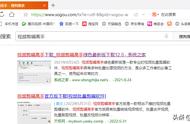好,这个样子就可以了,在这里加上一个关键帧。
然后时间指针来到视频结尾处。
将画中画从右边往左边移动。
同样要注意。移动的时候不要让下面的视频露出来了。

这样,这里自动生成第二个关键帧。
我们来看看效果。这就是用黑白底版制作文字镂空的效果。
第四,用透明底板来制作文字图片移动的效果。
添加透明底板之后。我们点击背景。
画布颜色。随便添加一个颜色。
拉长几秒钟。点击返回两次。
点击文字。新建文本,输入文字。
调整好文字大小,我们给文字设置一个稍微粗一点的字体。

点击对勾。将文字拉长一点,和上面对齐。
然后导出备用。
现在我在添加一段小视频。点击画中画,新增画中画,
把刚才的文字导入上来。扩满全屏。
点击色度抠图,将取色框移到底板颜色上,
点击强度,稍微拉一点,阴影,拉到合适位置。
点击对勾。
现在大家看到的效果。就是把绿色底板给抠掉了,剩下了文字。
然后我们就可以做一个由下向上,文字移动的动画效果。

第五,一般来说,混合模式是去黑白颜色的,去其他纯色是用色度抠图,今天我们来打破常规试一试。
点击下方的混合模式。任意点亮一个,再点击不透明度。
通过调节不透明值。文字的白色变浅了。
整个画面的效果也就特别的别致。